
Come recuperare file cancellati accidentalmente dal Cestino del Mac
Il cestino del tuo Mac è un’ottima funzionalità che archivia temporaneamente file e cartelle eliminati, consentendoti di recuperarli rapidamente con pochi clic se decidi di averne di nuovo bisogno. Ma cosa succede se hai svuotato il Cestino per errore e ti rendi conto di aver eliminato alcuni documenti importanti o foto insostituibili?
Come funziona il cestino su Mac?
Gli sviluppatori Apple hanno integrato la funzione Cestino nel sistema operativo Mac per risolvere il problema comune degli utenti che eliminano accidentalmente file o cartelle importanti. È molto facile premere inavvertitamente il pulsante sbagliato o evidenziare l’elemento sbagliato ed eliminare qualcosa di importante.
Quando tu o un’applicazione elimini un elemento sul tuo Mac, non viene rimosso fisicamente dal supporto di memoria. Viene invece spostato in questa cartella speciale chiamata Cestino, dove vengono conservati fino a quando il Cestino non viene svuotato manualmente.
Puoi facilmente ripristinare i file dal Cestino sul tuo Mac prima che venga svuotato. Basta aprire la cartella facendo clic sull’icona del cestino nel dock del tuo Mac. Fai clic con il pulsante destro del mouse sull’elemento che desideri ripristinare e seleziona Ripristina. L’elemento verrà ripristinato nella sua posizione originale sul tuo Mac.
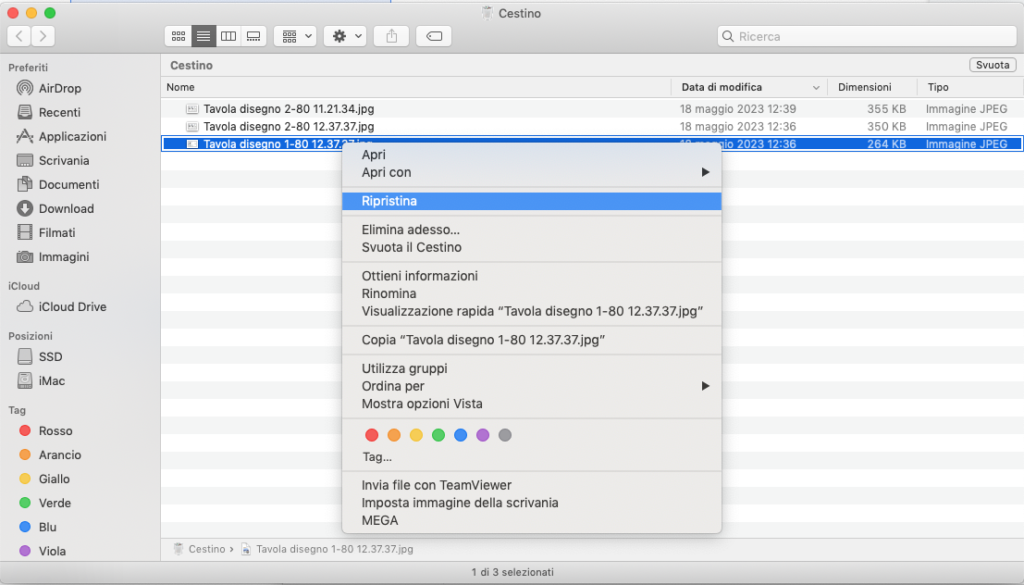
È possibile ripristinare il cestino del Mac dopo che è stato svuotato?
Lo svuotamento del cestino indica essenzialmente a macOS di eliminare definitivamente tutti i file e le cartelle nel cestino. Ma questi elementi non vengono immediatamente rimossi fisicamente dal disco del tuo Mac o dal supporto di archiviazione esterno.
I collegamenti logici che rendono il file accessibile al sistema operativo vengono eliminati, ma i dati rimangono sul dispositivo di archiviazione. Lo spazio occupato dai file che erano nel Cestino è contrassegnato come disponibile per un utilizzo futuro da parte del sistema operativo. I dati verranno infine sovrascritti da nuove informazioni in base alle esigenze del sistema operativo.
Fino a quando i dati non sono stati sovrascritti, possono essere recuperati da specifici tool di recupero dati. Questi tool riparano i collegamenti logici eliminati e rendono i file e le cartelle disponibili per il sistema operativo e le applicazioni. Una volta che i file sono stati sovrascritti, possono essere recuperati solo se ne è stato eseguito il backup.
⚠️ SUGGERIMENTO PRO: smetti di usare il Mac non appena ti accorgi di aver svuotato accidentalmente il Cestino. L’uso continuato rende più probabile che i file che si desidera recuperare vengano sovrascritti da nuovi dati e impossibili da recuperare con una soluzione software.
Proprio per questo noi di Italia Assistance sconsigliamo caldamente di avviare tentativi di recupero dei dati cancellati accidentalmente istallando software sulla macchina: i dati cancellati accidentalmente verranno probabilmente sovrascritti proprio dal software che vogliamo usare per recuperali!
Esistono solo due modi sicuri per recuperare dati cancellati accidentalmente senza rischiare di peggiorare la situazione e rendere i dati irrecuperabili per sempre e sono questi:
Metodo 1. Controlla i tuoi backup
Se esegui regolarmente il backup del tuo Mac, potresti essere in grado di utilizzare il supporto di backup per ripristinare un Cestino svuotato. La chiave qui è avere i file eliminati contenuti nel backup. I dati nuovi o modificati di recente potrebbero non essere stati acquisiti nei backup. Ecco alcune opzioni per il ripristino da backup che contengono i dati che sono stati svuotati dal Cestino.
Backup manuale
Il metodo di ripristino con i backup manuali dipende interamente dallo strumento utilizzato per crearli. Potrebbe semplicemente comportare lo spostamento e la copia di file o richiedere l’interazione con l’interfaccia utente delle soluzioni di backup.
Time Machine
Questo strumento di backup e ripristino viene installato sul tuo Mac. Basta seguire questa procedura per ripristinare il Cestino da un backup di Time Machine.
1. Collega il supporto di backup di Time Machine al tuo Mac.
2. Apri una finestra del Finder nella cartella Cestino.
3. Avvia Time Machine e cerca gli elementi eliminati.
4. Seleziona gli elementi da recuperare e clicca Recupera.
iCloud
Puoi tentare di recuperare un Cestino svuotato accidentalmente con iCloud seguendo questi passaggi.
1. Accedi a iCloud.com.
2. Fai clic sull’icona a forma di ingranaggio per accedere all’app web Impostazioni iCloud.
3. Scorri fino in fondo e fai clic su Ripristina file.
4. Seleziona i file eliminati di recente che desideri recuperare e fai clic su Ripristina.
Metodo 2: contattare un servizio di recupero dati
In Italia Assistance effettuiamo interventi di recupero dati su HDD, SSD, smartphone, memory card e altri dispositivi di storage, con i prezzi più competitivi del mercato. Guarda ad esempio un intervento di recupero di un hard disk con PCB bruciata:
Se hai dati importanti da recuperare, affidali a noi di Italia Assistance: contatta il nostro team compilando il modulo, scrivendoci all’indirizzo info@italyassistance.it o telefonando al numero 0828 1842949.
Video / guarda le fasi preparatorie per la procedura di Pinout su una MicroSD illeggibile e non riconosciuta dal PC.
Anche il più funzionale e professionale degli hard disk è destinato a rompersi. Per questo occorre capire quanto dura mediamente un hdd e come prevenire guasti e perdita dei dati.
Recupero dati sicuro e veloce a partire da € 299
Con un team di tecnici specializzati, tecnologie avanzate ed esperienza nel settore, riusciamo a fornire un recupero dati sicuro e conveniente. Richiedi una valutazione gratuita.
INVIA RICHIESTA

